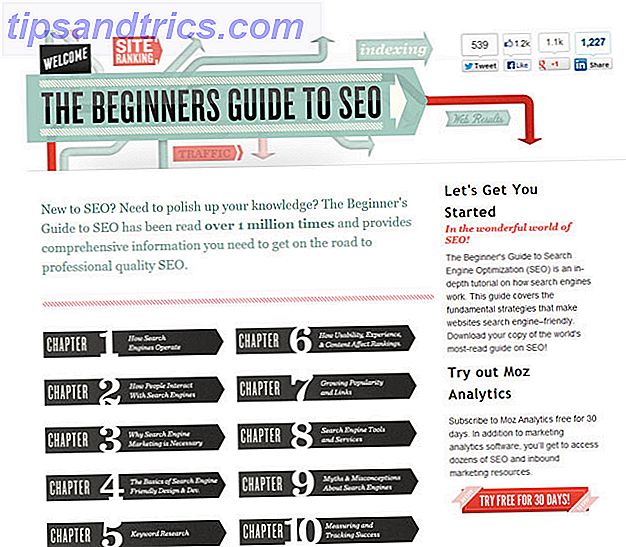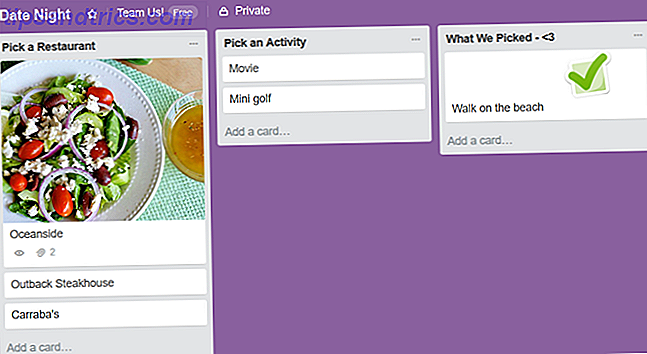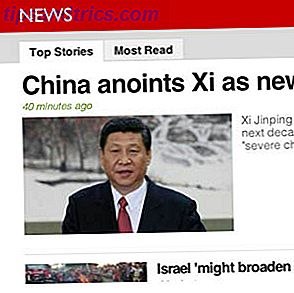Se hai un MacBook, probabilmente hai un disco a stato solido 5 Cose da prendere in considerazione quando acquisti un SSD 5 Cose da tenere in considerazione quando acquisti un SSD Il mondo dell'home computing si sta muovendo verso unità a stato solido per l'archiviazione. Dovresti comprarne uno? Leggi di più al suo interno. Gli SSD sono molto più veloci rispetto ai loro predecessori del disco fisso, ma la velocità è arrivata a un costo: capacità di archiviazione.
Ciò può portare a fare affidamento su unità esterne e alla costante necessità di destreggiarsi tra lo spazio disponibile. Anche se hai terabyte di spazio di archiviazione sul tuo desktop iMac o Mac Pro, è comunque utile sapere come viene utilizzato lo spazio.
Oggi esamineremo i migliori strumenti per analizzare, visualizzare e, infine, aiutare a ripulire le unità e creare più spazio libero.
App che non hanno fatto il taglio
In primo luogo daremo un'occhiata a ciò che è stato lasciato fuori e perché, in particolare considerando che abbiamo incluso alcuni di questi l'ultima volta che abbiamo trattato questo argomento. Disk Inventory X era una volta l'app di riferimento per la gestione dello storage, in quanto crea una "mappa" visiva delle tue unità. Sfortunatamente non ha avuto un aggiornamento dal 2005, e anche se funziona ancora tecnicamente, ci sono alcune strane stranezze che appaiono in macOS Sierra.
WhatSize ($ 30) è uno strumento premium dall'aspetto eccezionale, ma dotato di un cartellino del prezzo premium. Anche se è potente e progettato per macOS Sierra, pensiamo che $ 30 sia un prezzo da pagare in modo imprevisto considerando quello che puoi ottenere gratuitamente. Puoi scaricare una versione di prova gratuita per scoprire se vale davvero la pena.
Abbiamo anche lasciato l'app gratuita JDiskReport fuori dalla lista, che richiede l'installazione di Java Runtime Environment (JRE). Il JRE non è necessariamente una brutta cosa (è il perdente Java Browser Extension che ha dato alla tecnologia un brutto nome 5 semplici modi per infettare il tuo Mac con malware 5 semplici modi per infettare il tuo Mac con malware Potresti pensare che sia piuttosto difficile infettare il tuo Mac con malware, ma ci sono sempre delle eccezioni, ecco cinque modi in cui puoi sporcare il tuo computer. Ulteriori informazioni), ma puoi ottenere risultati simili senza installare Java da una di queste altre app.
Gestione dello storage di macOS Sierra
Apple ha sempre fornito un modo semplice per visualizzare lo spazio su disco utilizzato in Apple> Informazioni su questo Mac> scheda Archiviazione . Sebbene limitato, suddivide il tuo utilizzo in Documenti, App, Foto, Mail e così via. In macOS Sierra è possibile fare clic sul pulsante Gestisci in questa schermata per scavare un po 'più a fondo.
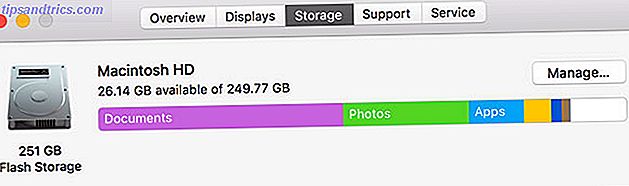
È possibile accedere allo strumento Gestione archiviazione come qualsiasi altra app che utilizza Spotlight o nella cartella Applicazioni> Utilità . Qui è possibile accedere ad alcune delle nuove funzionalità di Sierra, tra cui Optimized Storage, che riordina automaticamente i vecchi media e Archivia in iCloud .
Quest'ultima opzione consente di inserire file e cartelle utilizzati raramente nell'archivio iCloud, eliminando lo spazio disponibile sul computer locale. C'è un buon motivo per evitarlo aggiornato a macOS Sierra? Stare lontano da queste 2 funzionalità Aggiornato a macOS Sierra? Stare lontano da queste 2 caratteristiche Si suppone di mantenere certe cartelle su tutti i Mac in sincronia, l'altro dovrebbe liberare intelligentemente spazio eliminando file non necessari. Né funzionano come pubblicizzato. Per saperne di più, soprattutto se si utilizza un'app di livello professionale come Logic o Final Cut. È tuttavia possibile utilizzare lo strumento Gestione archiviazione per elencare i file che rientrano in Applicazioni, Documenti e app principali come Foto, Posta e GarageBand.

Non è un ottimo modo per visualizzare lo spazio libero, ma puoi passare il mouse su un file e fare clic sulla X per eliminarlo immediatamente. Fai clic sull'icona della lente di ingrandimento per rivelarla in Finder. Puoi anche abilitare Empty Trash Automatically e Ridurre Clutter sotto Consigli per massimizzare lo spazio disponibile. Se ti senti più avventuroso, considera l'utilizzo di Automator per spostare file usati raramente via FTP o su un'unità di rete locale. Pulisci lo storage del tuo Mac con Sierra o usa solo Automator. Pulisci lo storage del tuo Mac con Sierra o usa solo Automator. spazio di archiviazione disponibile usando il cloud o prendere in mano le cose, ecco come macOS Sierra può aiutare ad alleggerire il carico. Leggi di più .
Grand Perspective
Puoi scaricare Grand Perspective gratuitamente dalla pagina SourceForge del progetto, o pagare $ 1, 99 e scaricarlo dal Mac App Store. Secondo lo sviluppatore "otterrete la stessa app in entrambi i casi", anche se se lo comprate supporterete attivamente lo sviluppo.

Il progetto è ancora in fase di sviluppo attivo e funziona alla grande con i moderni sistemi operativi Mac, incluso macOS Sierra. Grand Perspective prende sostanzialmente il posto di Disk Inventory X e visualizza i tuoi file come blocchi colorati. Questi blocchi sono raggruppati per cartella e dimensione, in modo da poter vedere rapidamente quali file e cartelle occupano più spazio.
Fare clic su un file e premere Reveal per essere portato in quella directory per riordinare le cose. Puoi anche usare i controlli Zoom per navigare sulla mappa. L'app ti consente di scansionare l'intero disco o solo una directory di tua scelta. Una scansione dell'intero disco può richiedere un po 'di tempo e dovrai attendere che l'intera scansione venga completata prima di poter vedere i risultati.
Riepilogo: un ottimo modo per visualizzare lo spazio utilizzato, con le opzioni di menu a portata di mano per ripetere le scansioni precedenti.
OmniDiskSweeper
OmniDiskSweeper è stato aggiornato l'ultima volta nel 2013, ma fortunatamente funziona ancora bene con macOS Sierra. Permette di elencare file e cartelle per dimensione utilizzando un'interfaccia semplice e leggera. Puoi ridimensionare l'intero disco, unità esterne o solo una cartella di tua scelta. Non c'è una mappa visiva del tuo disco, solo una lista.

L'interfae potrebbe essere semplice, ma ti consente comunque di eliminare i file direttamente dall'app. Inoltre, non è necessario attendere il completamento dell'intera scansione, poiché OmniDiskSweeper inizia a mostrare ciò che è stato rilevato dal secondo clic su Scan .
Riepilogo: un semplice strumento per trovare grandi file e le cartelle che li contengono. Funziona come ci si potrebbe aspettare ed è gratuito.
DiskWave
Ultimo aggiornamento per OS X 10.10 Yosemite, DiskWave non ha lavorato su di esso dal 2012. Ma proprio come OmniDiskSweeper, funziona perfettamente con macOS Sierra, anche se l'interfaccia si sente un po 'obsoleta in questa fase. L'app utilizza un'interfaccia tabulare simile a Finder per isolare file e cartelle di grandi dimensioni, che possono essere elencati per nome o dimensione.

Troverai tutte le unità e i dispositivi collegati sul lato sinistro, insieme ad alcune posizioni comuni come la Home directory e i tuoi Documenti. L'app inizia la scansione non appena viene avviata e puoi quindi filtrare per unità o posizione. Premi il pulsante Cestino per pulire le cose, Reval (che dovrebbe leggere "Reveal") per mostrare la cartella in Finder e Quick Look per visualizzare l'anteprima dei media.
Riepilogo: Non è una cattiva app gratuita, anche se personalmente preferisco l'approccio leggero di OmniDiskSweeper per elencare i file per dimensione.
Opzione Premium: DaisyDisk ($ 10)
Questo potrebbe essere un elenco "libero", ma vale la pena menzionare un'opzione premium aggiuntiva. In tal caso, DaisyDisk merita una menzione. A $ 10 non si romperà la banca, e l'app riesce a sembrare sbalorditiva mentre esegue un compito molto semplice.
DaisyDisk utilizza un'interfaccia luminosa e colorata per visualizzare lo spazio utilizzato come grafico a torta. È possibile scegliere di analizzare l'unità interna, la memoria USB esterna o una cartella a scelta. Essendo un'app premium, è attivamente mantenuta ed è stata ottimizzata per l'uso con macOS Sierra.
Riepilogo: DaisyDisk potrebbe essere proprio quello che stai cercando se il resto di queste app non lo taglia. Prendi una versione di prova gratuita dalla home page prima di acquistare.
La ricerca dello spazio libero
Assicurati di controllare la nostra grande lista di suggerimenti per creare spazio libero sul tuo Mac. Tutto ciò che puoi fare per liberare spazio sul tuo Mac. Tutto ciò che puoi fare per liberare spazio sul Mac. Il tuo Mac ha solo una quantità limitata di spazio disponibile su disco - ancora di più se stai usando un laptop. È tempo di contrattaccare e liberare spazio serio. Leggi di più se stai lottando per tagliare il grasso. Puoi portare le cose al livello successivo memorizzando i backup del dispositivo altrove Spostare backup, app e foto da MacBook per creare spazio libero Spostare backup, app e foto dal tuo MacBook per creare spazio libero Se sei disperato e non lo fai Immaginate di pagare oltre le probabilità per un aggiornamento del drive allo stato solido, ecco alcune idee per massimizzare ulteriormente lo spazio di archiviazione disponibile sul vostro MacBook. Leggi altro o sposta le tue foto e le tue librerie iTunes dal tuo disco principale Salva spazio sul tuo Mac Memorizzando le librerie iPhoto e iTunes Memorizza in remoto spazio sul tuo Mac Memorizzando le librerie iPhoto e iTunes a distanza Con la testa bassa per la vergogna, ho ammesso pubblicamente la scorsa settimana che sono un accaparratore digitale. Il mio Mac, un tempo incredibilmente veloce, è rimasto con solo 100 GB di un disco da 1 TB rimasto. Ho già ... Leggi altro. Se le cose sono davvero strette, potresti prendere in considerazione l'idea di aggiungere più spazio al tuo MacBook Come aggiungere altro spazio al tuo MacBook Come aggiungere altro spazio al tuo MacBook Non è necessario acquistare un MacBook completamente nuovo per aggiungere più spazio sul disco. Leggi di più .
Come mantieni il tuo deposito sotto controllo? Se abbiamo perso la tua app preferita, aggiungila nei commenti qui sotto.
Credito d'immagine: Krisda tramite Shutterstock.com